Учебник по Corel Painter 8.0
Окно диалога Open Scripts
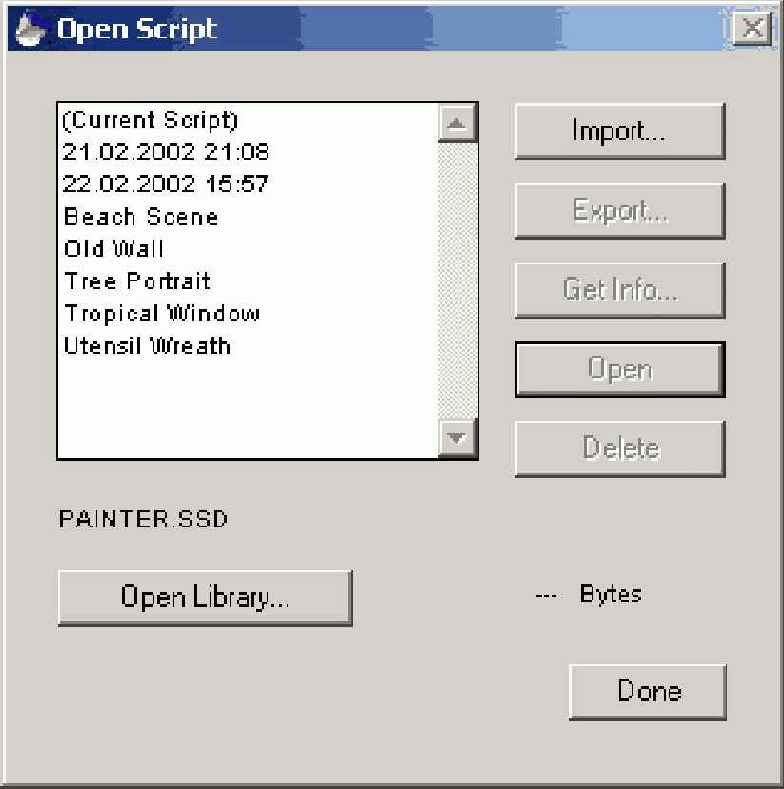
На Рисунок 5.5 первым в списке указан Current Script (Текущий сценарий) — тот самый сценарий, в который записываются все ваши действия и с помощью которого можно попытаться восстановить испорченную работу.
Кнопки окна Recorded Scripts приведены в табл. 5.2. Окно содержит список сценариев загруженной библиотеки. В нижней его части отображается объем памяти, занимаемой выбранным сценарием.
Таблица 5.2. Назначение кнопок окна Recorded scripts
| Кнопка | Назначение |
| Import (Ввод) | Открывает диалоговое окно Input script file (Ввол сценарного файла), позволяющее выбирать сценарий из библиотек или совместимых приложений |
| Export (Отправка) | Открывает окно Enter script name (Ввести имя файла), позволяющее внедрить сценарий из Painter в другое совместимое приложение |
| Get Info (Получить информацию) |
Предоставляет информацию об объеме памяти, занимаемом сценарием, и его авторе (см. Рисунок 5.6) |
| Playback (Проигрывать) | Применяет сценарий или воспроизводит его в исходном авторском варианте |
| Open (Открыть) | Открывает сценарий, выбранный в списке, для редактирования |
| Close (Закрыть) | Закрывает выбранный для редактирования сценарий |
| Delete (Удалить) | Удаляет ненужный сценарий |
| Done (Применить) | Применяет сценарий |
| Open library (Открыть библиотеку) |
Раскрывает диалоговое окно Open script library file (Открыть библиотеку сценарных файлов), позволяющее открыть библиотеку сценариев |
На Рисунок 5.6 показано диалоговое окно Script Information (Информация о сценарии), открываемое щелчком на кнопке Get Info. В нем представлена информация об объеме памяти, занимаемой сценарием, и его авторе.